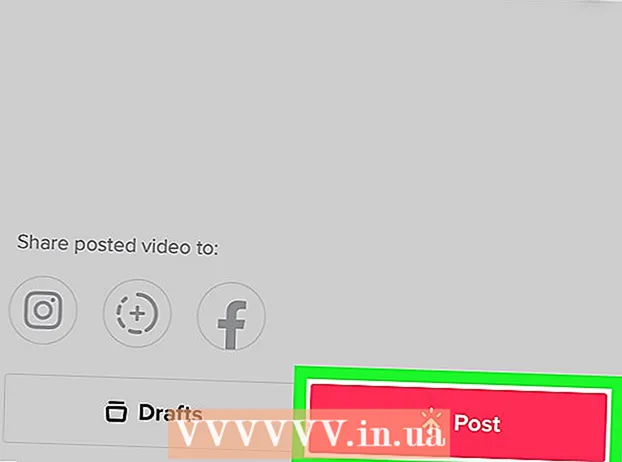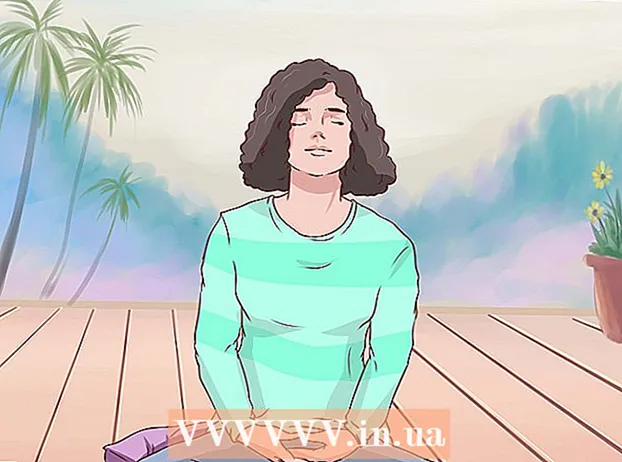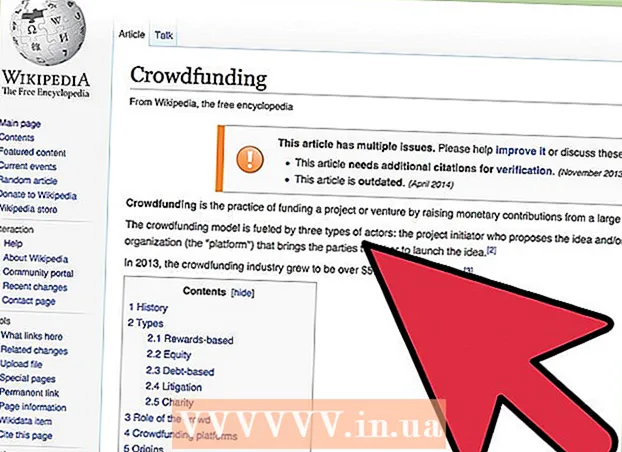Автор:
Frank Hunt
Жасалған Күн:
16 Сапта Жүру 2021
Жаңарту Күні:
1 Шілде 2024

Мазмұны
- Басу үшін
- 2-ден 1-әдіс: Формат құралдар тақтасымен біріктіру
- 2-нің 2-әдісі: тышқан батырмасымен біріктіру
- Кеңестер
Microsoft Office бағдарламасында Excel кестелік бағдарламасы арқылы ұяшықтар топтарын немесе жеке ұяшықтарды құруға және өзгертуге болады. Деректерді біріктіру немесе электрондық кестенің көрінісін жақсарту үшін біріктіру деп аталатын ұяшықтарды біріктіруге болады. Microsoft Excel-де ұяшықтарды қалай біріктіру керектігін біліңіз.
Басу үшін
2-ден 1-әдіс: Формат құралдар тақтасымен біріктіру
 Excel құжатын ашыңыз.
Excel құжатын ашыңыз. Ұяшықтарға деректерді енгізіңіз.
Ұяшықтарға деректерді енгізіңіз.- Ұяшықтарды біріктіру деректерді жоғалтуға әкелуі мүмкін екенін ұмытпаңыз. Ұяшықтар біріктірілген кезде тек сол жақтағы жоғарғы ұяшықтағы деректер сақталады. Егер ұяшықтың бос кеңістігін біріктіру керек болса, деректерді әр ұяшыққа салмаңыз.
- Егер сіз ұяшықтарды біріктіруді қаласаңыз, бірақ ортаңғы ұяшықтардың бірінде мәліметтер болса, сол деректерді «Өңдеу» мәзірі арқылы көшіріп, сол жақ жоғарғы ұяшыққа қойыңыз.
 Курсормен біріктірілетін ұяшықтарды таңдаңыз. Бір жолға немесе бағанға ұяшықтарды таңдаған дұрыс, өйткені сіз команданың не істейтінін жақсы түсінесіз.
Курсормен біріктірілетін ұяшықтарды таңдаңыз. Бір жолға немесе бағанға ұяшықтарды таңдаған дұрыс, өйткені сіз команданың не істейтінін жақсы түсінесіз.  Біріктіру үшін ұяшықты форматтаңыз. Пәрмен Excel нұсқасына байланысты.
Біріктіру үшін ұяшықты форматтаңыз. Пәрмен Excel нұсқасына байланысты. - Excel бағдарламасының жаңа нұсқаларында лентаның «Басты бет» қойындысында «Біріктіру» батырмасы бар. Опциялардың «Туралау» тобын іздеңіз немесе қосымша опциялар үшін оң жақтағы көрсеткіні басыңыз.
- Excel бағдарламасының ескі нұсқаларында «Пішім» мәзірін басып, ашылмалы мәзірдегі параметрлерден «Біріктіру» тармағын таңдаңыз.
 Біріктіру параметрлері тізімінен «Біріктіру және орталық» опциясын басыңыз. Бұл ұяшықтарды біріктіріп, деректерді ортаға орналастырады, бұл мәліметтердің презентациясын сәл тартымды етеді.
Біріктіру параметрлері тізімінен «Біріктіру және орталық» опциясын басыңыз. Бұл ұяшықтарды біріктіріп, деректерді ортаға орналастырады, бұл мәліметтердің презентациясын сәл тартымды етеді. - Сіз сондай-ақ деректерді жоғарғы оң жаққа жеткізетін «Жолды біріктіру» немесе «Ұяшықтарды біріктіру» тармағын таңдай аласыз.
2-нің 2-әдісі: тышқан батырмасымен біріктіру
 Excel құжатыңызды ашыңыз.
Excel құжатыңызды ашыңыз. Тінтуірмен біріктірілетін ұяшықтарды таңдаңыз.
Тінтуірмен біріктірілетін ұяшықтарды таңдаңыз. Тінтуірдің оң жақ түймешігін басыңыз. Ұяшықтардағы деректерді өзгертудің бірнеше нұсқалары бар мәзір пайда болады.
Тінтуірдің оң жақ түймешігін басыңыз. Ұяшықтардағы деректерді өзгертудің бірнеше нұсқалары бар мәзір пайда болады.  «Ұяшықтың қасиеттері» опциясын басыңыз.
«Ұяшықтың қасиеттері» опциясын басыңыз. Ұяшықтың қасиеттері диалогтық терезесінде «Туралау» қойындысын таңдаңыз.
Ұяшықтың қасиеттері диалогтық терезесінде «Туралау» қойындысын таңдаңыз. «Ұяшықтарды біріктіру» құсбелгісін қойыңыз. Біріктірілген ұяшықтардағы деректердің тік және көлденең туралануын да таңдауға болады.
«Ұяшықтарды біріктіру» құсбелгісін қойыңыз. Біріктірілген ұяшықтардағы деректердің тік және көлденең туралануын да таңдауға болады.
Кеңестер
- Біріктірілген ұяшықтарды қайтадан бөлуге болады. Біріктіруден бұрын жасаған ұяшықты таңдаңыз. Басты қойындысындағы Туралау мәзіріне, Пішім мәзірінен немесе Ұяшықтың қасиеттері тобына оралыңыз. «Ұяшықтарды бөлу» немесе «Ұяшықтарды бөлу» тармағын таңдаңыз. Сондай-ақ, «Ұяшықтарды біріктіру» жанындағы құсбелгіні алып тастауға болады. Сіз бұрын қосылмаған ұяшықтарды бөле алмайсыз.